情侣接吻太单调PS制作气泡添加气氛
1、第一步先创建 大小自定的文件,背景用黑色填充。创建一个新图层,选择圆形选框工具,按住 Shift 键创建一个圆。这样第一步就很简单的制作好了。
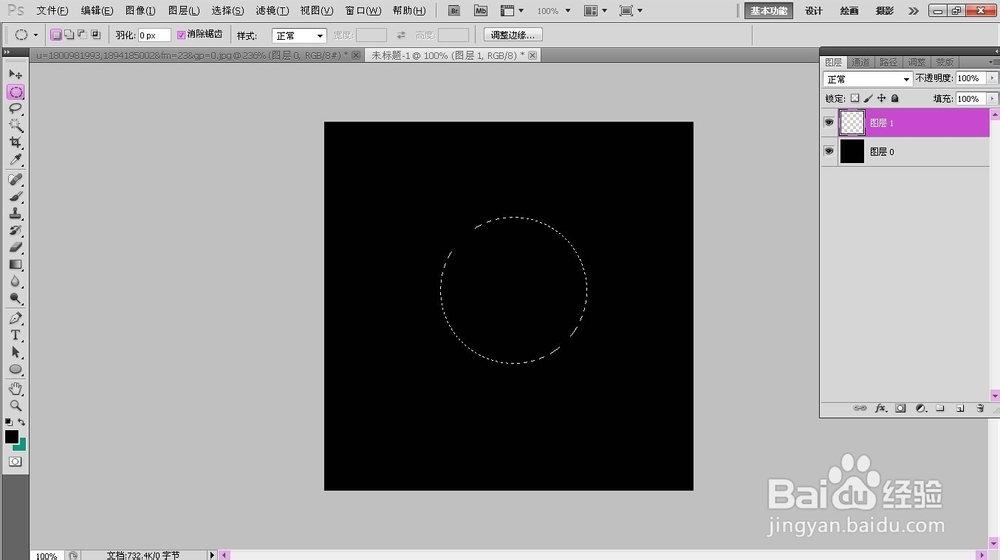
2、建好圆形选区后点击菜单栏下的编辑——描边,宽度“10”像素,颜色“灰色”,位置“居中”。点确定。(这一步数值自己根据实际情况设置)
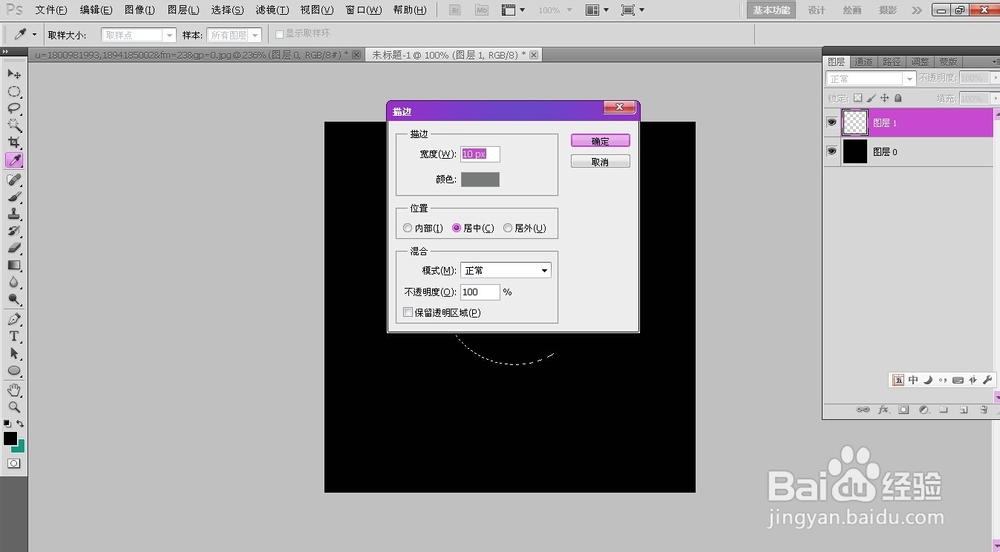
3、点击选择 菜单——存苛棣偬澧储选区,命名为1(命名自己做的时候自己设置)。按下 Ctrl + D 取消选区,点击滤镜菜单——模糊——高斯模糊,半径12-15,最后点确定。
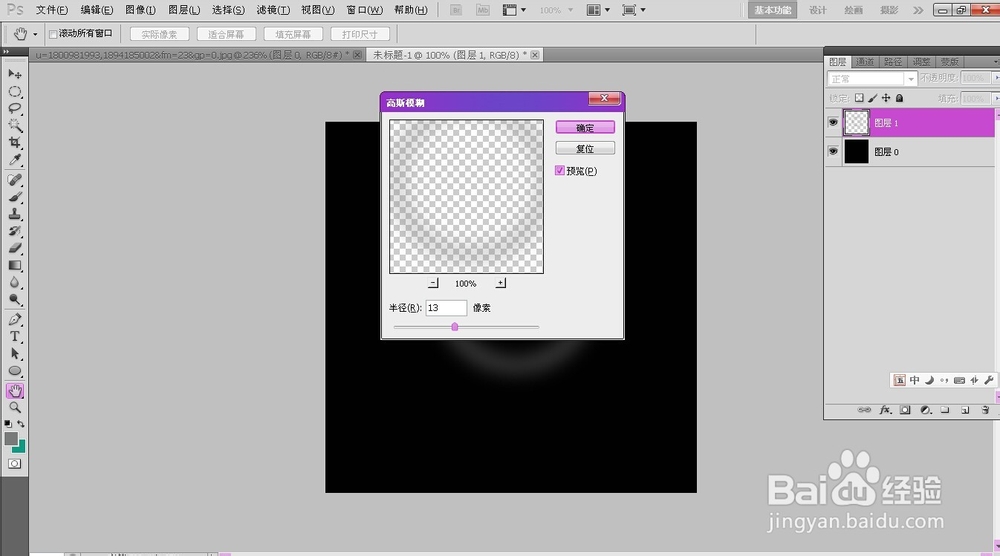
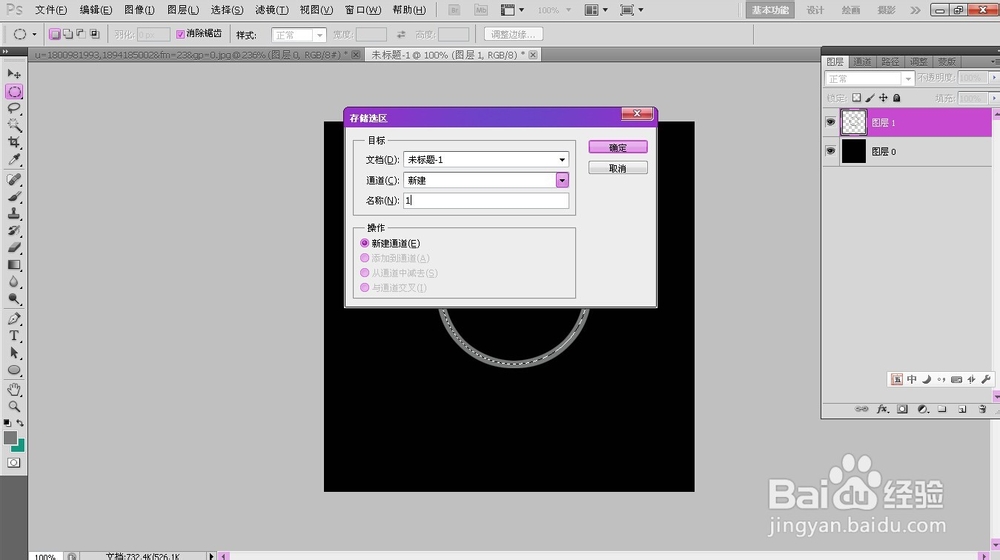
4、打开通道面板,按下 Ctrl 并点击 Alpha 1通道。

5、完成后回到图层新建一个图层钱砀渝测(ctrl+shift+N),编辑菜单——描边,宽度“1”像素,颜色“白色”,位置“居中”,并将图层不透明度改为10%左右。点击确定。
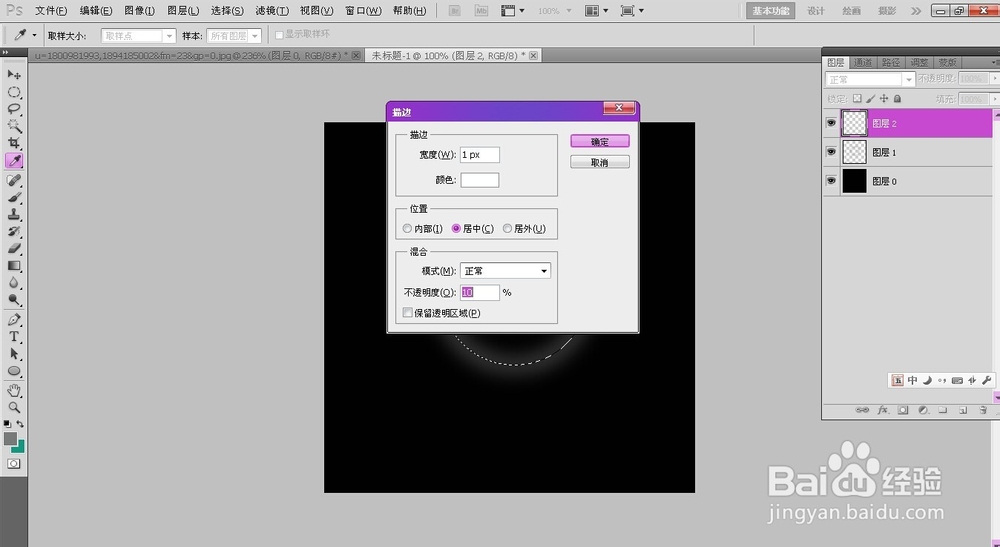
6、完成后将之前进行模糊处理的圆环缩小。如图:

7、再新建一个图层,点击画笔工具后将强度设为0,调节一下笔刷的大小并在下面图中位置绘制两个高光点。画笔工具先选择画笔再按F5就出来了。
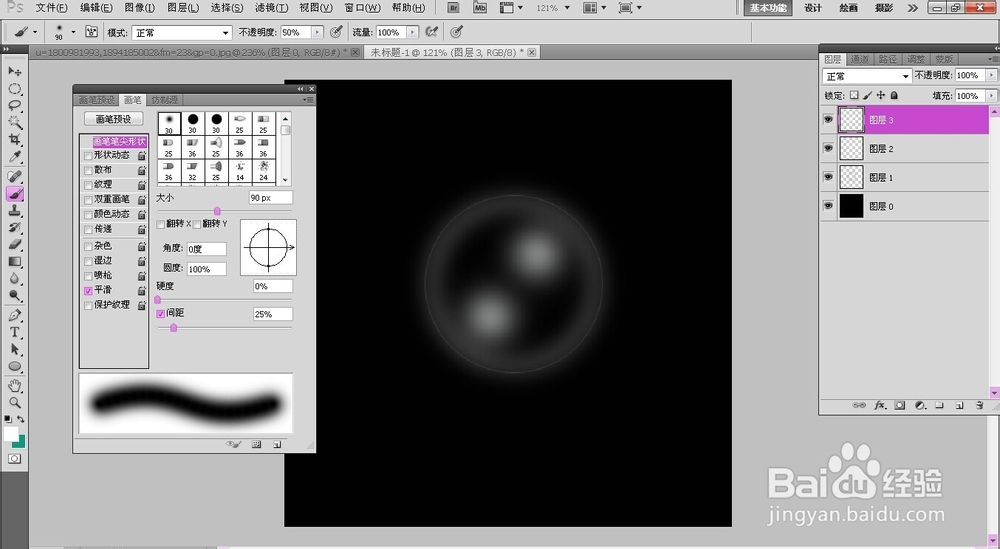
8、打开通道面板,按下 Ctrl 并点击命名为1的通道获得选区,点击滤镜菜单——扭曲——挤压,数量 -60 左右。

9、接下来还是选择笔刷工具,强度为100,绘制另两个高光点。这是回到图层操作的,不是在通道里面操作的。
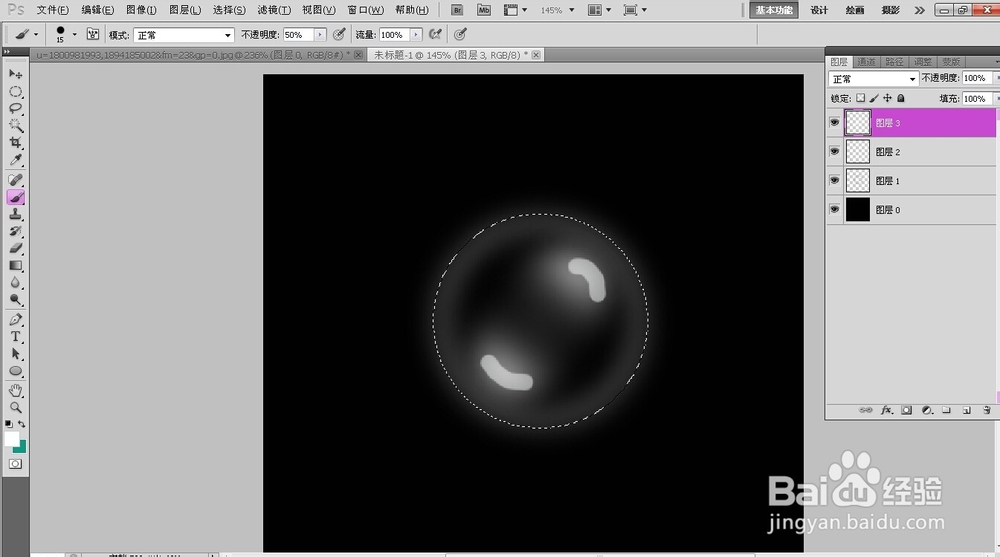
10、接下来就是做出下面图中一样的调光效果,这一步选择用柔边的笔刷来制作。这样这一步就完成了。

11、将所有图层选中后合并(ctrl+e合并图层),然后选择图像菜单——调整——反相。(快捷键Ctrl+i,反相)就这样又完成了一步了。

12、上面步骤做完后现在我们开始制作气泡笔刷了。点击编辑——自定义画笔(画笔里面需要设置形状动态和散布) 选择自定义笔刷,将前景色设为“白色”,并按下图设置。这样自定义画笔就制作好了。

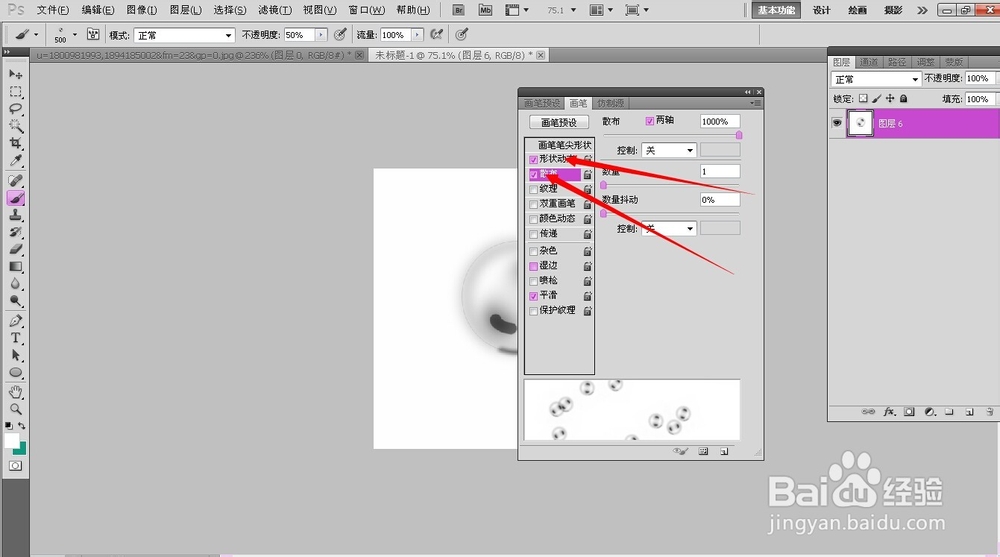
13、完成以上所有工作,现在就打开素材图片,选择画笔,在里面找到刚刚自定义的画笔开始在素材上画了。

14、最后看效果图吧,我随便找了一张试了一下。
